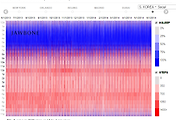점점 음악을 소비하는 관습이 mp3 다운로드에서 스트리밍 음악 서비스로 넘어가고 있습니다. 그래서 정액제로 수 많은 노래를 검색하고 재생목록에 넣어서 듣는 분들이 많습니다. 최근에는 PC와 스마트폰에서 선곡을 할 수 없지만 무료로 스트리밍 음악을 감상을 할 수 있는 비트 라디오(스마트폰용)나 왓챠뮤직(PC용)이 인기를 얻고 있습니다.
그러나 여전히 음악 파일인 MP3파일을 다운 받아서 스마트폰에 저장해서 듣는 분들이 많습니다. 저는 양쪽을 다 활용합니다. 아마 대부분의 스마트폰 유저들이 스트리밍 음악 서비스도 이용하면서 동시에 스마트폰에 저장 된 MP3파일을 듣습니다.
아마도 LTE 무제한 요금제를 쓰지 않는 한 이 양쪽 방식을 다 이용할 듯 합니다.
편의성과 앨범커버 가사를 넣을 수 있는 태그에디터가 매력적인 뮤직앱, 스타 뮤직 플레이어
수 많은 뮤직 플레이어 앱이 있습니다만 소개할 스타 뮤직 플레이어는 그 편의성이나 기능성이 무척 뛰어난 뮤직 앱입니다
날짜 별로 정렬이 가능한 달력화면 기능
 |  |
가장 눈에 들어오는 기능은 달력화면 기능입니다.
노래, 재생목록, 폴더, 아티스트, 장르별 기능은 이미 다른 뮤직 플레이어 앱에서 선보이고 있는 기능입니다.
그러나 다른 뮤직 플레이어에서 보기 힘든 기능이 있는데 그건 바로 달력화면 기능입니다.
이 달력화면은 그날 다운로드한 mp3파일을 날짜 별로 저장해서 보여줍니다. 예를 들어 9월 18일 날 mp3 파일을 다운로드 했거나 PC에서 전송하면 달력에 저장이 됩니다. 따라서 최근에 다운로드한 파일을 달력화면에서 쉽게 골라서 들을 수 있습니다.
이 기능은 아주 기발한데요. 최신 다운로드 곡을 쉽게 재생해서 들을 수 있는 큰 장점이 있습니다. 아주 간단한 기능이지만 아주 요긴한 기능입니다.
앨범 커버와 가사를 편집해서 넣을 수 있는 태그에디터 기능이 최고의 매력
 |  |
요즘 뮤직 플레이어 앱들이 기능들이 좋긴 하지만 이 스타뮤직 플레이어 앱에서는 다른 뮤직 플레이어 앱에서 볼 수 없는 기능이 또 있습니다. 이 기능은 이 스타뮤직 플레이어의 가장 강력한 매력이자 가장 애용하는 기능입니다.
보통, 우리가 MP3파일을 다운 받으면 MP3파일에 앨범 커버와 음악 가사가 들어가 있습니다.
그러나 오래된 곡을 다운 받으면 이 앨범 커버와 음악가사가 없이 제공하기도 합니다. 또한, 무료 음악 다운도드 앱에서 다운 받은 곡도 태그라고 하는 앨범커버와 음악가사 및 음악 정보가 없는 파일을 다운 받게 됩니다. 이 음악 태그가 없어도 음악을 들을 수 있지만 아무 이미지 없는 노래를 들으면 감흥이 떨어지죠. 특히 옛 노래들 특히 8,90년대 초중반 노래들은 노래 가사가 좋은 노래들이 많은데 이 노래 가사를 곱 씹으면서 들을 수 없습니다.
이럴 때 내가 직접 음악의 앨범커버와 음악정보 및 노래 가사를 입힐 수 있는 기능이 태그에디터 기능입니다.
이렇게 아티스트별 또는 앨범별로 정렬해서 보면 중간 중간 빠진 이 마냥 휑한 이미지로 채워져 있습니다.
이런 음악 파일을 직접 내가 음악 정보와 가사 및 앨범 커버를 직접 입힐 수 있습니다.
먼저 음악 정보가 없는 노래를 재생합니다. 상단에 있는 별표는 중요한 노래. 내가 좋아하는 노래를 체크하는 기능이고 그 옆에 이퀄라이즈가 있습니다. 후 상단 오른쪽 끝에 있을 터치합니다.
그러면 여러 메뉴가 나옵니다. 관련 동영상은 이 노래에 대한 뮤직 비디오를 유튜브에서 검색해서 보여줍니다. 이 기능도 아주 좋습니다. 노래를 듣다가 그 노래의 뮤직 비디오를 바로 볼 수 있습니다.
그 밑에 보면 태그 에디터가 있습니다. 여길 터치해서 음악 태그를 내가 직접 입력할 수 있습니다.
 |  |  |
상단에는 앨범사진을 넣을 수 있는 기능이 있습니다. 자동검색을 누르면 음악 파일명을 토대로 포털 검색을 통해서 앨범 이미지를 추출해서 보여줍니다. 앨범 커버가 검색이 되면 터치해서 넣으면 됩니다. 그러나 오래된 노래는 앨범 커버를 찾지 못할 수도 있는데 이럴 때는 내가 찍은 사진을 이용할 수도 있고 웹브라우저 메뉴를 통해서 직접 이미지 검색 후에 저장할 수 있습니다.
 |  |  |
앨범 커버를 직접 입힌 후 하단에 있는 다양한 음악 정보를 입력하시면 됩니다. 다 입력할 필요는 없지만 가수와 음악 앨범은 입력해서 검색 만으로도 쉽게 스마트폰에 저장 된 음악 파일을 찾을 수 있습니다.
그리고 중요한 것이 가사죠. 합법 다운로드한 음악 파일도 어떤 파일은 음악 가사가 없습니다. 불법 다운로드한 파일은 당연히 없고요. 음악CD에서 추출한 MP3파일도 이런 음악 가사가 없습니다. 이런 파일들에게 가사를 입힐 수 있습니다. 태그 에디터 중간에 가사가 있습니다. 옆에 돋보기 모양이 있는데 이 검색 아이콘을 누르면 스마트폰에 깔려 있는 네이버, 다음, 구글 앱을 통해서 가사를 검색합니다. 가사 검색은 파일 명을 토대로 하기에 입력 할 필요 없고 터치만 해주면 자동으로 검색이 됩니다.
다음 검색에서 검색을 하니 다음 뮤직에서 제공하는 가사가 있네요. 오래 된 음악은 다음 뮤직에서 찾을 수 없는데 이런 노래들은 블로거들이 블로그에 올린 가사만 긁어서 복사 하면 됩니다.
가사를 복사한 후 상단의 복사 버튼을 누르면 자동으로 가사가 태그 에디터에 붙여져 있습니다.
 |  |  |
태그 에디터로 가사가 없던 노래를 포털 앱에서 검색 후 가사를 복사한 후에 저장을 한 후 노래 재생 화면에서 가운데를 터치하면 노래 가사가 나옵니다. 중요한 것은 음악 태그를 편집한 후에 상단 V 표시를 꼭 터치해서 저장을 해야 노래 가사와 노래 앨범과 노래 정보가 저장이 됩니다. 상단 저장 버튼을 누르지 않으면 저장이 되지 않습니다.
노래 가사를 읽으면서 듣는 노래는 노래의 감흥을 더 풍성하게 합니다. 특히, 노래 가사가 좋은 노래는 머리에 길게 각인이 됩니다. 요즘 노래들은 노래 가사들이 너무 단순하고 직설적이여서 노래 가사 듣는 재미가 없지만 7,80년대 90년대 초 노래들은 시 같은 노래 가사들이 꽤 많습니다.
또한, 영어 공부를 하는 학생이라면 팝송 가사를 영어와 함께 번역된 한글까지 함께 넣어서 음악을 들으면서 영어 공부를 할 수도 있습니다.
 |  |
그런데 MP3파일 중에는 이 음악태그가 깨진 것들이 있습니다. 이런 음악 태그가 깨진 곡들은 하단의 인코딩 메뉴를 통해서 외계어가 아닌 영어나 한글로 수정할 수 있습니다. 인코딩을 누르면 외계어가 아닌 한글이나 영어로 된 글이 보이면 터치만 하면 됩니다. 이외에도 고음질 이퀄라이저 등의 다양한 기능이 있지만 이 2개의 기능이 가장 큰 차별성입니다.
UI도 깔끔한 스타뮤직플에이어
UI도 깔끔합니다. 다만 워낙 음악 태그에디터 기능과 달력화면 기능이 강점이라서 소개에서 좀 밀리네요. UI는 직접 보시면 얼마나 직관적인지 잘 알 수 있습니다. 위젯 기능도 제공해서 바탕화면에서 쉽게 플레이를 할 수도 있습니다.
스타 뮤직 플레이어로 엑박처럼 밋밋한 MP3파일을 듣지 마시고 직접 음악을 들으면서 앨범커버도 입히고 노래 가사도 입혀서 꽉차고 화려한 음악 재생 화면을 만들어 보세요
스타 뮤직 플레이어 블로그 : http://starmusic03.blog.me/
스타 뮤직 플레이어 구글 플레이 바로가기 : https://play.google.com/store/apps/details?id=com.music.star.player
스타 뮤직 플레이어 음악 태그 편집기 사용법 : http://starmusic03.blog.me/220138230148